WordPress 데이터베이스를 복구하는 방법
게시 됨: 2022-04-01WordPress 데이터베이스는 콘텐츠 관리 시스템(CMS)의 핵심 구성 요소 중 하나입니다. WordPress는 데이터베이스를 사용하여 사이트의 모든 콘텐츠를 저장합니다. 즉, 저장 공간 내의 오류가 전체 웹사이트를 손상시킬 수 있습니다. 따라서 특정 문제가 발생하면 WordPress를 파고들어 데이터베이스를 복구해야 할 수 있습니다.
이 기사는 WordPress 데이터베이스를 수정해야 하는 경우와 수정 방법에 대해 설명합니다. 일하러 가자!
WordPress 데이터베이스 복구가 필요하다는 신호
WordPress 웹 사이트를 실행하는 동안 많은 오류가 발생할 수 있으며 모든 오류가 데이터베이스와 관련된 것은 아닙니다. 데이터베이스와 직접 관련된 몇 가지 WordPress 오류 중 하나는 "데이터베이스 연결 설정 오류"입니다.
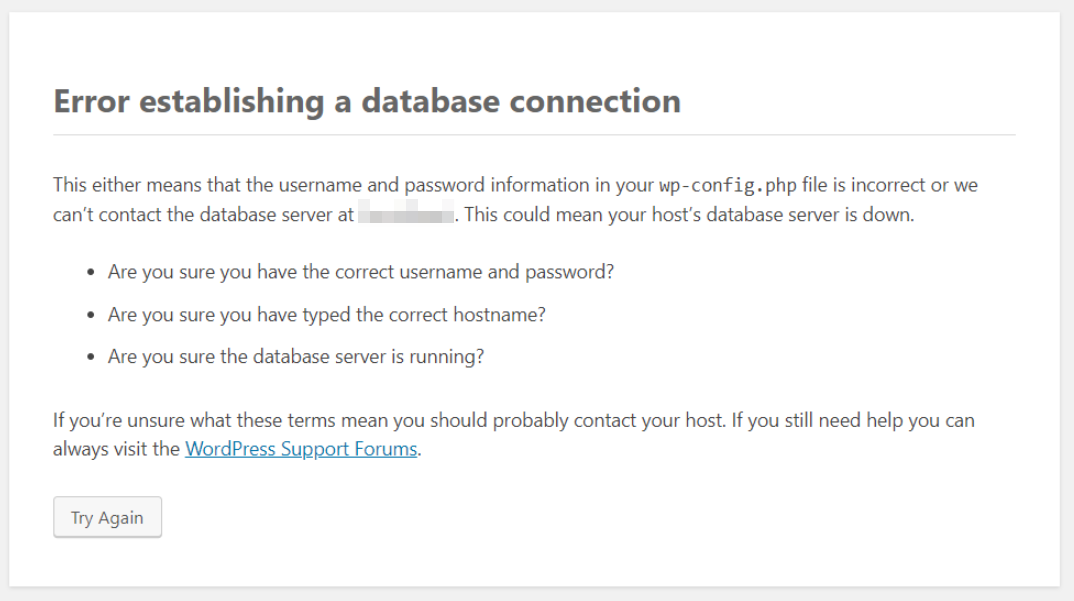
데이터베이스 관련 오류의 또 다른 예는 "데이터베이스가 이미 최신 상태입니다" 메시지입니다. 오류처럼 들리지 않을 수도 있지만 이 특정 문제로 인해 WordPress 관리자 대시보드에 액세스할 수 없는 경우가 많습니다.
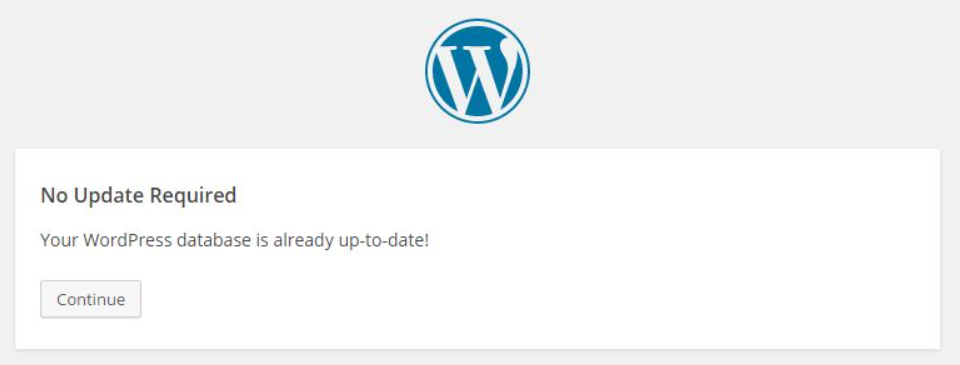
WordPress의 기타 데이터베이스 관련 오류는 더 미묘할 수 있습니다. 몇 가지 일반적인 문제는 다음과 같습니다.
- 웹사이트의 콘텐츠 및 이미지 누락
- WordPress에 파일을 업로드하는 동안 오류가 발생했습니다.
- 하나 이상의 플러그인이 제대로 작동하지 않습니다
- 웹사이트에 설명할 수 없는 콘텐츠 변경 사항이 있습니다.
모든 WordPress 설치는 코어 파일과 데이터베이스의 두 부분으로 구성됩니다. 데이터베이스는 웹사이트의 모든 콘텐츠를 저장합니다. WordPress에 연결할 수 없으면 사이트가 완전히 작동하지 않을 수 있습니다.
불행히도 WordPress 데이터베이스 오류는 진단하기 어려울 수 있습니다. 앞에서 나열한 모든 문제에는 여러 가지 잠재적 원인이 있습니다. 일반적으로 데이터베이스를 복구하기 전에 다른 일반적인 문제 해결 방법을 시도하는 것이 좋습니다.
WordPress 데이터베이스 오류의 원인
자격 증명 문제는 WordPress 데이터베이스 오류의 가장 일반적인 원인입니다. WordPress를 설치하면 CMS에서 기존 데이터베이스를 설정하거나 연결하도록 요청합니다. 두 경우 모두 WordPress가 데이터베이스에 연결할 수 있도록 자격 증명을 입력해야 합니다.
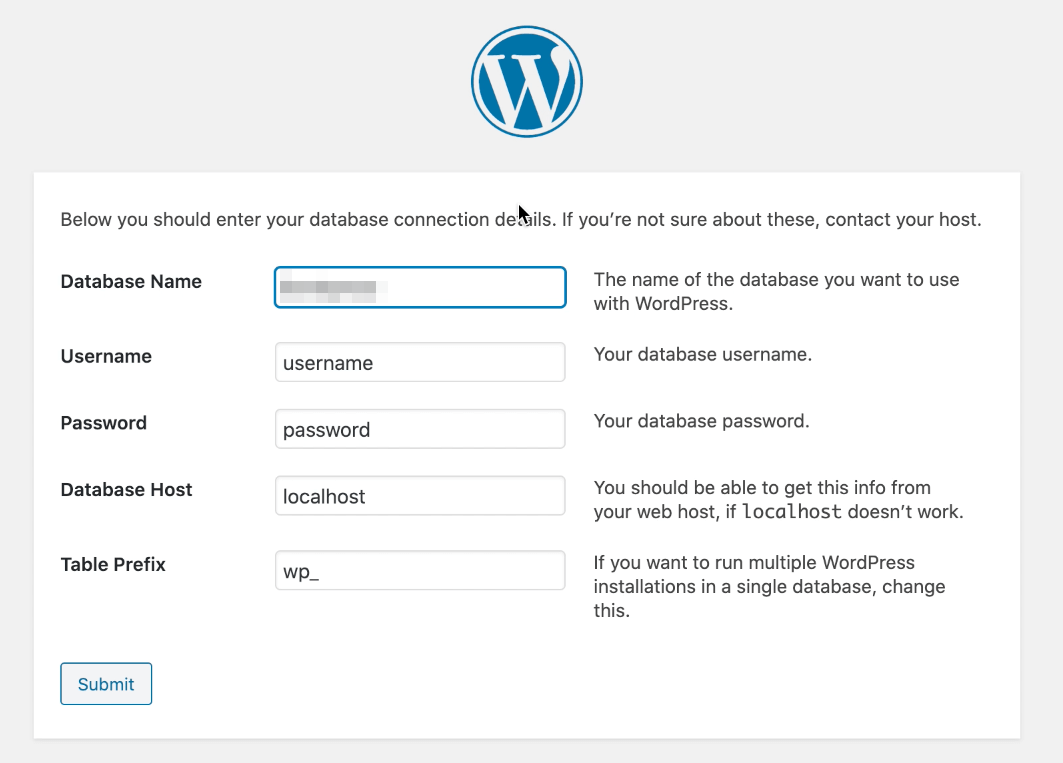
WordPress는 wp-config.php 파일에 데이터베이스 자격 증명을 저장합니다. 일반적으로 데이터베이스에 연결할 때 오류가 표시되면 누군가 해당 파일을 조작한 것입니다.
데이터베이스가 "손상"되면 연결 문제가 발생할 수도 있습니다. 데이터베이스, 플러그인 또는 테마를 업데이트하는 동안 서버 측 오류가 발생하면 파일 손상이 발생할 수 있습니다. 다른 일반적인 원인에는 오래된 버전의 PHP 사용 및 잘못 구성된 파일 또는 디렉토리 권한이 포함됩니다.
WordPress 데이터베이스 에 연결하는 데 문제가 발생하고 wp-config.php 파일에 문제가 없다고 확신하는 경우 파일 손상을 다루고 있는 것일 수 있습니다. 이 경우 가장 좋은 방법은 WordPress 데이터베이스를 복구하는 것입니다.
WordPress 데이터베이스를 복구하는 방법(4가지 방법)
대부분의 데이터베이스 소프트웨어에는 "복구" 기능이 포함되어 있습니다. 데이터베이스 복구에는 손상된 테이블이나 항목을 식별하고 문제 없이 데이터에 액세스할 수 있는지 확인하는 작업이 포함됩니다.
WordPress 데이터베이스 수정에는 항목에 수동으로 액세스하고 수정하는 작업이 포함되지 않습니다. 대신 내장 기능에 의존하고 WordPress 데이터베이스 플러그인을 복구합니다.
하지만 4가지 복구 방법에 대해 알아보기 전에 데이터베이스 백업에 대해 알아보겠습니다!
WordPress 데이터베이스 백업
WordPress 데이터베이스를 변경하려는 경우(복구 포함) 먼저 백업하는 것이 좋습니다. 다음을 포함하여 데이터베이스를 백업하는 방법에는 여러 가지가 있습니다.
- WordPress 백업 플러그인 사용: 대부분의 WordPress 백업 플러그인은 사이트 파일과 데이터베이스의 복사본을 생성할 수 있습니다. 대시보드에 액세스할 수 있는 경우 플러그인을 사용하여 데이터베이스 스냅샷을 만들 수도 있습니다. 이 방법은 분명히 대시보드에 액세스할 수 있는 경우에만 작동합니다.
- 호스팅 제어판을 통해 이동: 일부 웹 호스트에서는 특히 제어판을 통해 데이터베이스를 백업하거나 복사본을 내보낼 수 있습니다.
- 데이터베이스 관리 소프트웨어 사용: 전부는 아니지만 대부분의 데이터베이스 관리 소프트웨어는 데이터베이스의 복사본을 생성할 수 있습니다.
일부 오류로 인해 WordPress 대시보드에 로그인할 수 없으므로 데이터베이스에 직접 액세스해야 할 가능성이 높습니다. phpMyAdmin을 사용하는 경우 데이터베이스 백업을 만드는 것은 간단합니다.
phpMyAdmin 설정에 액세스하고 왼쪽 메뉴에서 내보낼 데이터베이스를 선택합니다. 그런 다음 화면 상단의 내보내기 탭을 클릭합니다.
다음 화면에서 사용할 내보내기 방법과 데이터베이스 파일을 저장할 형식을 선택할 수 있습니다.
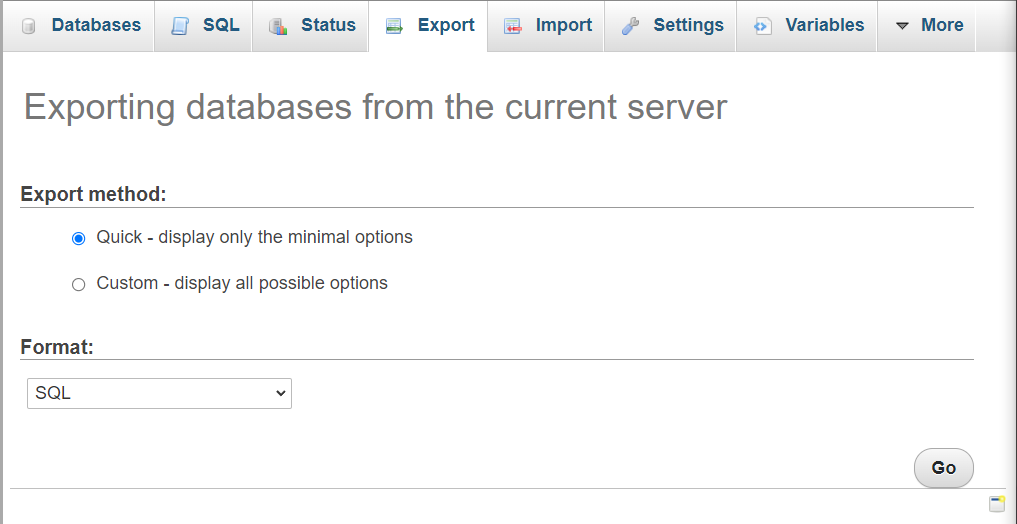
빠른 내보내기 방법은 데이터베이스의 전체 복사본을 만들고 SQL은 이 유형의 데이터에 대한 기본 형식입니다. 데이터베이스 복구 프로세스가 잘못되어 되돌려야 하는 경우 전체 백업이 도움이 됩니다. 이전에 오류가 발생한 경우에도 마찬가지입니다.
이제 WordPress 데이터베이스를 복구하는 네 가지 방법을 살펴보겠습니다!
1. phpMyAdmin을 사용하여 데이터베이스 복구
phpMyAdmin은 호스팅 제공업체에서 가장 인기 있는 데이터베이스 소프트웨어입니다. 여기에는 특정 테이블에 사용할 수 있는 내장 데이터베이스 복구 기능이 포함되어 있습니다.
해당 기능을 사용하려면 phpMyAdmin 대시보드(종종 cPanel 또는 호스트 사이트 도구에서)에 로그인하고 왼쪽 메뉴에서 복구하려는 WordPress 데이터베이스를 선택합니다. 오른쪽에는 해당 데이터베이스 내의 모든 테이블에 대한 개요가 표시됩니다.
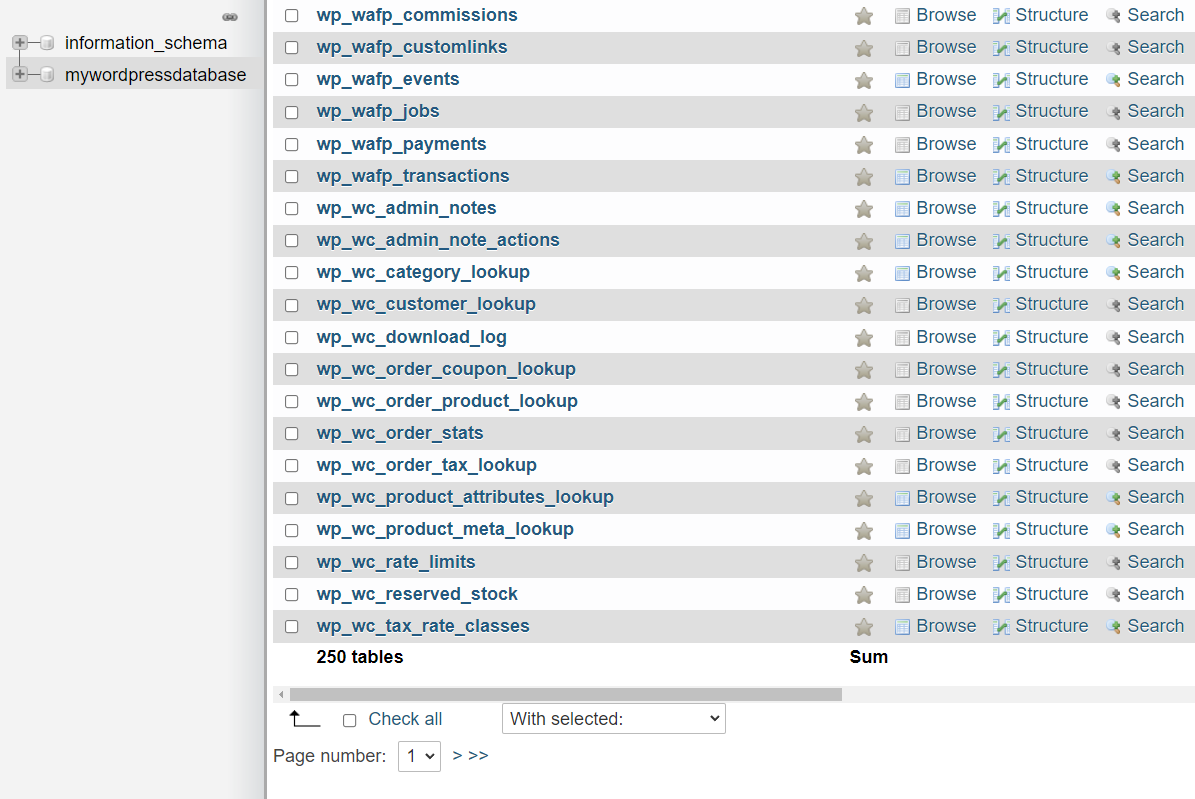

이름 왼쪽에 있는 확인란을 클릭하여 하나 이상의 테이블을 선택할 수 있습니다. 복구할 테이블을 선택했으면 화면 하단의 선택 항목: 드롭다운 메뉴를 열고 테이블 복구 옵션을 클릭합니다.
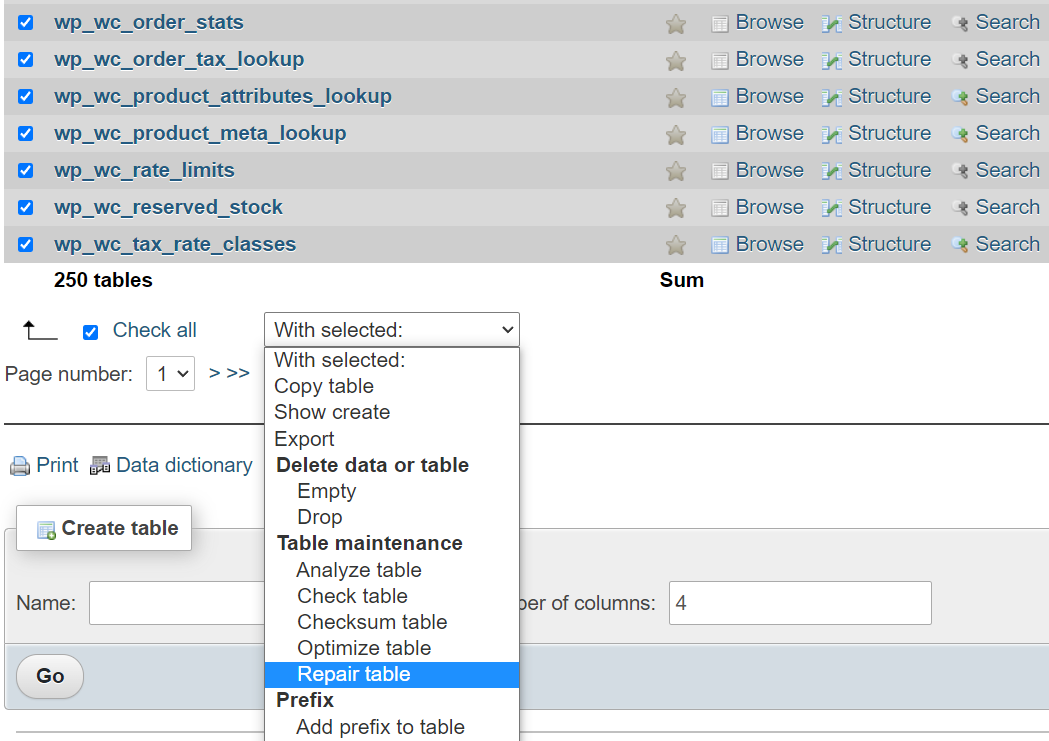
어떤 테이블이 문제를 일으키는지 모르는 경우 전체 데이터베이스를 복구하는 것이 좋습니다 . 테이블 복구 옵션을 선택하고 이동 버튼을 클릭하기 전에 모든 테이블을 선택하십시오.
그 후 phpMyAdmin은 성공적으로 복구된 테이블을 표시하는 성공 화면을 표시합니다.
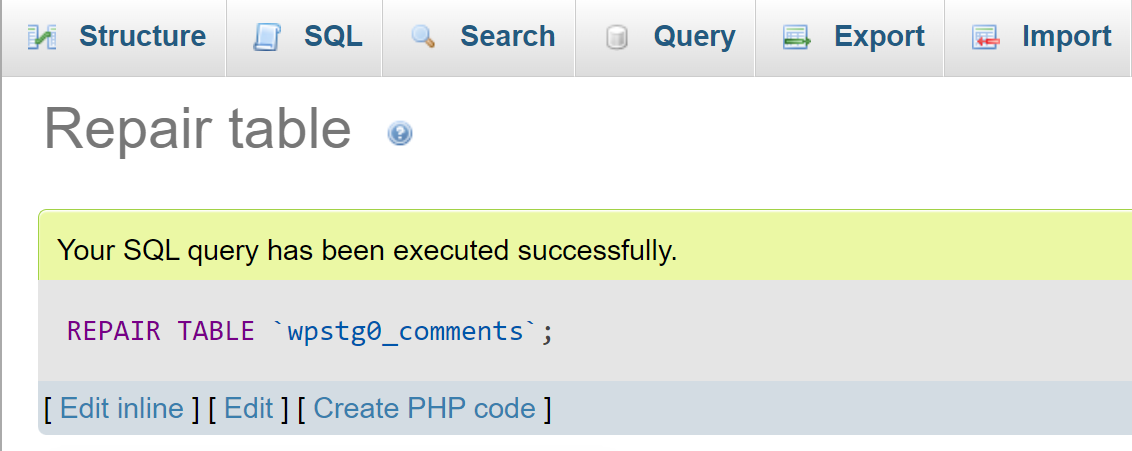
데이터베이스를 복구한 후 WordPress로 돌아가 오류가 지속되는지 확인합니다. 그렇다면 데이터베이스 문제를 전혀 다루지 않을 수 있습니다.
2. 플러그인으로 WordPress 데이터베이스 복구
일부 데이터베이스 최적화 플러그인을 사용하면 손상된 테이블을 복구할 수도 있습니다. 그러나 이러한 플러그인은 데이터베이스 오류로 인해 WordPress 대시보드에 액세스할 수 없는 경우에만 액세스할 수 있습니다. 따라서 이것이 데이터베이스 보호/관리의 유일한 방법이 되어서는 안 됩니다.
대시보드에 대한 액세스 권한이 있는 경우 WP-DB 관리자를 사용하는 것이 좋습니다. 이 사용자 친화적인 도구를 사용하면 WordPress 대시보드의 여러 구성 요소에 액세스, 편집 및 최적화할 수 있습니다.
플러그인을 설치하고 활성화했으면 대시보드에서 데이터베이스 > DB 복구 탭으로 이동합니다.
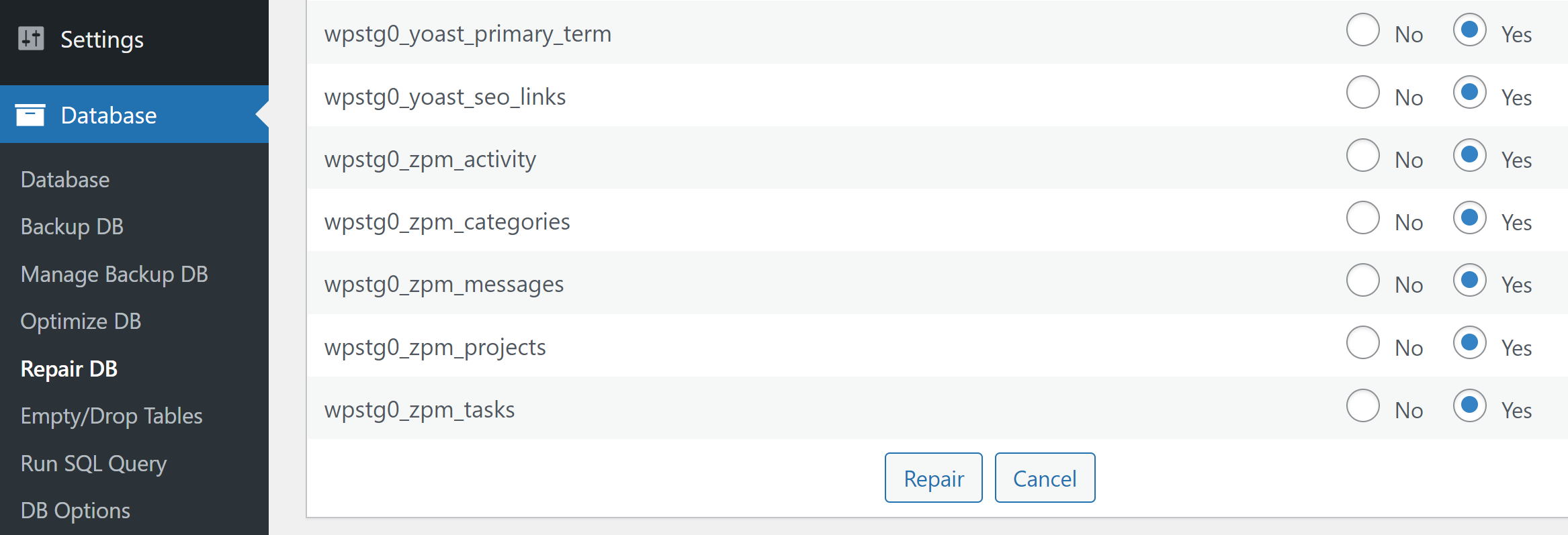
여기에서 복구할 테이블을 선택할 수 있습니다. 전체 데이터베이스를 수정하려면 모든 테이블을 선택하고 화면 하단에서 복구 를 클릭합니다. 플러그인은 간단한 성공 메시지를 반환하고 특정 테이블을 수정하는 데 실패했는지 알려줍니다.
이는 WordPress 데이터베이스 플러그인을 사용한 복구의 한 예일 뿐입니다. 고급 데이터베이스 클리너 및 BackWPup을 포함하여 사용할 수 있는 몇 가지 다른 플러그인 옵션이 있습니다.
3. 데이터베이스를 복구하도록 WordPress 구성
WordPress에는 데이터베이스 복구 도구가 내장되어 있습니다. 그러나 해당 도구는 기본적으로 활성화되어 있지 않습니다. 그것을 사용하려면 wp-config.php 파일에 한 줄의 코드를 추가해야 합니다.
항상 그렇듯이 WordPress 코어 파일을 편집하려면 미리 복사해야 합니다. 이 단계는 편집이 잘못된 경우 빠른 백업을 제공합니다.
wp-config.php 에 액세스하려면 FTP를 사용하여 웹사이트에 연결하고 WordPress 루트 폴더로 이동합니다. wp-config.php 가 바로 안에 있을 것입니다.
파일을 편집하고 " /* 그게 다야, 편집을 중지하십시오! 행복한 블로깅. */ " :
정의('WP_ALLOW_REPAIR', 참);변경 사항을 wp-config.php 에 저장하고 브라우저에서 다음 URL을 방문하십시오.
yoursite.com/wp-admin/maint/repair.php
당연히 "yoursite.com"은 도메인 이름의 자리 표시자일 뿐입니다. 페이지가 로드되면 WordPress 데이터베이스를 복구하고 최적화하기 위한 옵션이 포함된 화면이 표시되어야 합니다.
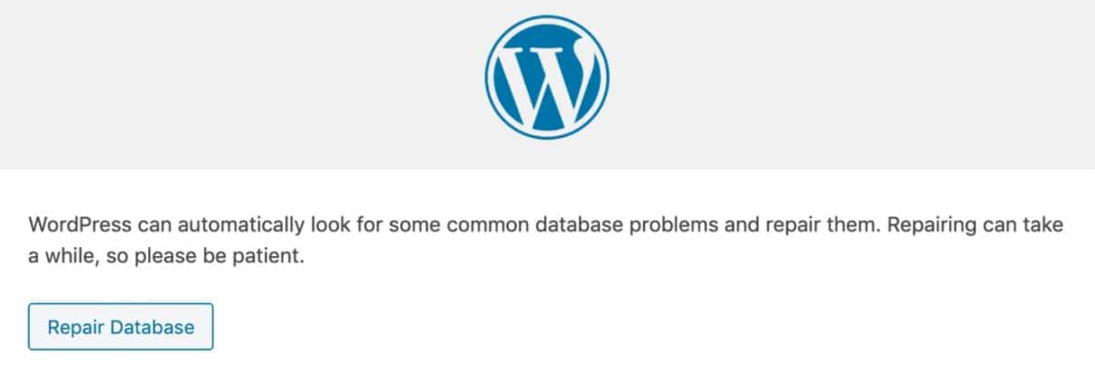
데이터베이스 복구 를 클릭하고 WordPress가 작업을 수행할 때까지 기다립니다. 성공 화면이 표시되면 웹사이트를 새로고침하여 오류가 지속되는지 확인할 수 있습니다.
데이터베이스를 복구한 후 wp-config.php 로 돌아가서 WP_ALLOW_REPAIR 항목을 제거하십시오. 또는 이전에 생성한 파일의 복사본을 다시 업로드할 수 있습니다. 이렇게 하면 다른 사용자가 WordPress 데이터베이스 복구 도구를 남용할 수 없습니다.
4. WP-CLI의 데이터베이스 복구 기능 사용
WP-CLI를 사용하는 경우 WordPress 데이터베이스를 복구하는 명령에 액세스할 수 있습니다. 해당 명령은 다음과 같습니다.
wp DB 복구
설정에 따라 데이터베이스 자격 증명을 매개변수로 포함해야 할 수도 있습니다. 해당 명령을 실행할 때 연결 오류가 발생하면 데이터베이스 사용자 이름 및 암호 정보를 추가해야 할 수 있습니다.
이 경우 복구 명령은 다음과 같습니다.
wp db 복구 [--dbuser={값}] [--dbpass={값}]명령을 실행하려면 "값" 자리 표시자를 데이터베이스 자격 증명으로 바꿉니다. 그 후 "성공: 데이터베이스 복구됨"이라는 성공 메시지가 표시됩니다.
브라우저에서 WordPress 사이트를 새로고침하면 모든 것이 정상으로 돌아옵니다. 위에서 말했듯이 오류가 계속 발생하면 데이터베이스 오류를 전혀 처리하지 않는 것일 수 있습니다.
결론
WordPress 데이터베이스 오류는 CMS가 데이터베이스 연결 또는 업데이트 문제에 대해 경고하는 경우를 제외하고 진단하기가 복잡할 수 있습니다. 손상된 데이터베이스를 다루는 경우 문제에 따라 사이트의 콘텐츠와 기능에 영향을 줄 수 있습니다.
WordPress 데이터베이스 오류를 처리하고 있다고 생각되면 여러 가지 방법으로 복구할 수 있습니다.
- phpMyAdmin을 사용하여 데이터베이스를 수정하십시오.
- 플러그인으로 WordPress 데이터베이스를 복구합니다.
- 데이터베이스를 수정하도록 WordPress를 구성합니다.
- WP-CLI의 데이터베이스 복구 기능을 사용하십시오.
WordPress 데이터베이스를 복구하는 방법에 대해 질문이 있습니까? 아래 코멘트 섹션에서 그들에 대해 이야기합시다!
FGC/Shutterstock.com을 통한 추천 이미지
